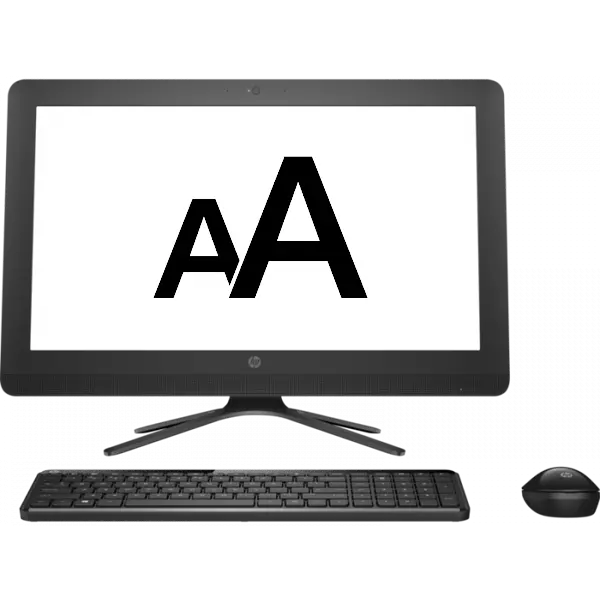
增加计算机屏幕上的字体大小可能会知道用户。所有人都有个别功能,包括各种视觉清晰度。此外,它们使用不同制造商的监视器,具有不同的屏幕对角线和分辨率。为了最大化所有这些因素,操作系统提供改变字体大小和图标的能力,以便为用户选择最舒适的显示。
改变字体大小的方法
要拿起屏幕上显示的字体的最佳大小,用户提供了多种方式。它们包括使用某些关键组合,计算机鼠标和屏幕放大镜。此外,在所有浏览器中提供了更改所显示页面的比例的能力。流行的社交网络也具有类似的功能。考虑一切。方法1:键盘
使用计算机时,键盘是主用户工具。仅创建键的某些快捷方式,您可以更改屏幕上显示的所有大小。这些是标签,签名或其他文本。要使它们或多或少地制作,可以使用组合:
- Ctrl + Alt + [+];
- Ctrl + Alt + [ - ];
- Ctrl + Alt + [0](零)。
对于视觉疲软的人来说,最佳解决方案可以是屏幕放大镜。
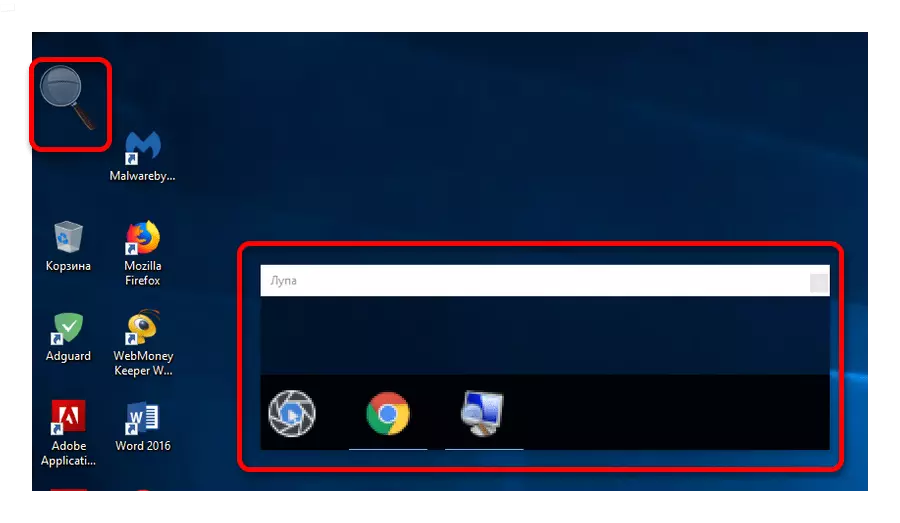
在筛选屏幕的特定区域时,它模拟镜头效果。您可以使用Win + [+]键组合调用它。
您可以使用Ctrl + [+]和Ctrl + [ - ]键组合或按下CTRL键时更改浏览器的打开页面的范围。
阅读更多:使用键盘增加计算机屏幕
方法2:鼠标
键盘与鼠标的组合,改变图标的大小和字体甚至更轻松。只需按下“Ctrl”键将鼠标滚轮旋转到自己或从自己旋转,使桌面的比例或导体在一个方向或另一侧变化。如果用户有一台笔记本电脑,它不会在工作中使用鼠标 - 它的轮子旋转的模仿存在于触摸板的功能中。为此,您需要沿着它的表面与手指进行这样的动作:
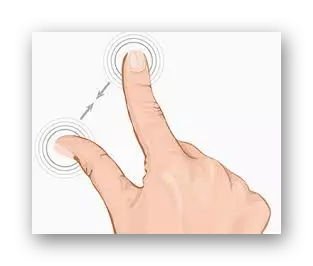
通过更改移动方向,您可以增加或减少屏幕的内容。
阅读更多:更改桌面图标的大小
方法3:浏览器设置
如果您需要更改正在查看的网页的内容大小,则除上面描述的键盘快捷键外,您还可以使用浏览器本身的设置。它足以打开“设置”窗口,并在那里找到“比例”部分。这是它在谷歌Chrome中的外观:
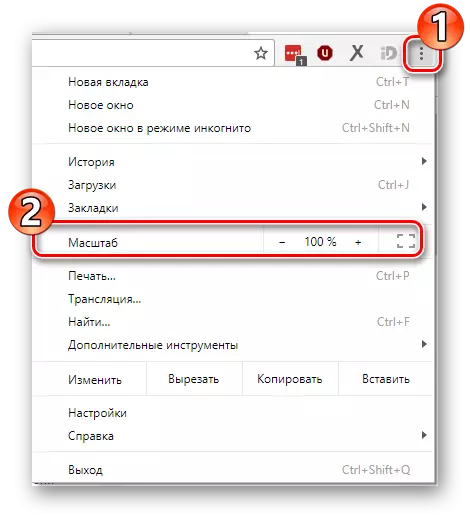
它仍然只为自己选择最合适的规模。与此同时,所有网页对象都会增加,包括字体。
在其他流行的浏览器中,这种操作以类似的方式发生。
除了缩放缩放之外,还可以仅增加文本的大小,使所有其他元素保持不变。在Yandex.Bauser的示例上,它看起来像这样:
- 打开设置。
- 通过设置搜索字符串,在字体上找到部分并选择所需的大小。
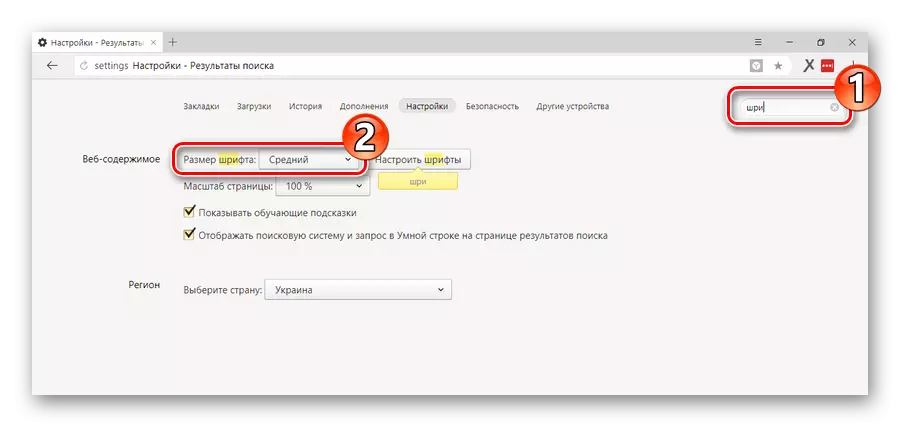
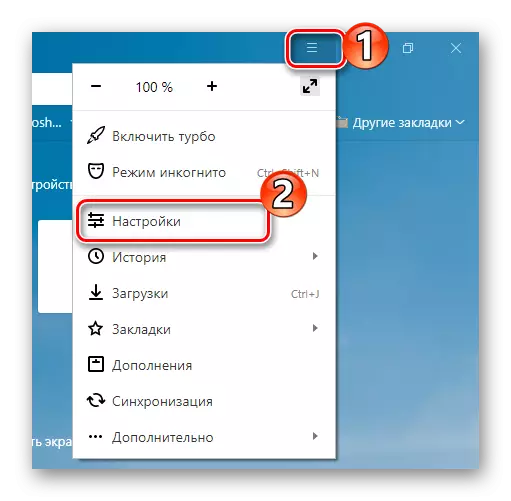
除了页面的缩放之外,此操作在所有Web浏览器中几乎发生。
阅读更多:如何在浏览器中放大页面
方法4:在社交网络中更改字体的大小
恋人长时间挂在社交网络中也可能不会排列字体的大小,默认情况下使用。但从本质上讲,由于社交网络也代表了网页,解决了这个问题,可能存在上一节中描述的方法。任何提高字体大小或缩放这些资源接口开发人员的具体方法都没有提供。
阅读更多:
缩放字体vkontakte.
我们增加了同学的页面文本
因此,操作系统提供了各种特征以改变计算机屏幕上的字体和图标的大小。设置的灵活性允许您满足最苛刻的用户的请求。
